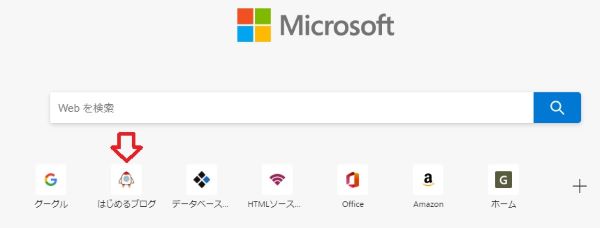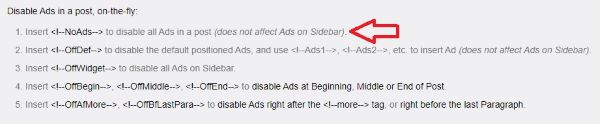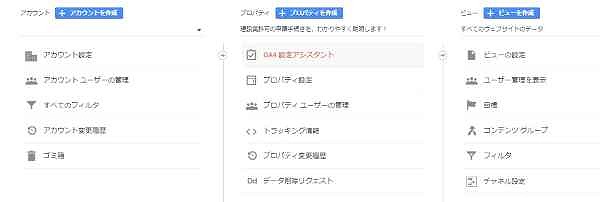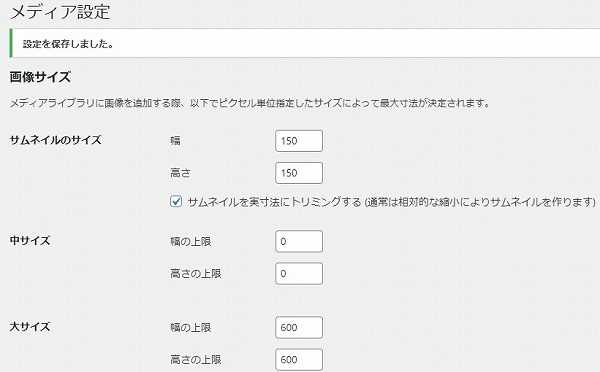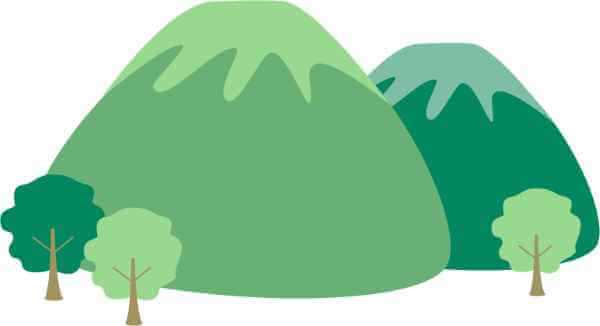
当サイトはwordpressに賢威8のテーマを使用して、ブログを書いています。
今回は、賢威8に初期設定してあるコメント欄を削除して、代わりに、contact Form 7 を設定する作業を行います。
お問い合わせ欄の設置には、function.phpに修正コードを記入する方法など様々ですが、このContact Form 7 設定が最も簡単で、短時間で完了します。
そして、ユーザビリティ重視の導線になりますので、このContact Form 7 は絶対必置です。おすすめします。
wordprssにContact Form 7 設定。コメント欄廃止とお問い合わせ欄設置の理由
コメント欄とお問い合わせ欄の最大の違いは、コメント欄がコメント投稿者とブログ管理者と第3者すべてに解放性を有するのに対し、お問い合わせ欄は、コメント投稿者とブログ管理者の2者間の間で通信を行うため秘匿性を有する点です。
ブログ読者の立場から考えると、オープンな場(コメント欄)に書き込みをしたくないと考えている方も多くいます。
ブログ運営に必要な情報を取捨選択し、ブログを有益に推進させていくうえで、コメントを意見として取り上げていくか否かは重要な課題です。
したがって、不要なコメント欄は廃棄しサイトの軽量化を図りつつ、かつ、ブログ読者との貴重な導線を維持していくために、設置が最も簡単なプラグイン方式のContact Form 7をインストールして設定しました。
wordpressにContact Form 7 設定。インストール手順
wordpressにログインして⇒ダッシュボード⇒プラグイン⇒新規追加をクリックします。
次に新規追加⇒プラグインを追加⇒プラグインの検索欄に⇒Contact Form 7 を入力します。
その後即富士山のマークのContact Form 7が表示されますので、「今すぐインストール」⇒「有効化」をクリックします。
Contact Form 7プラグインのインストールはここで終了です。
次に、Contact Form 7の設定を行います。
wordpressにContact Form 7 設定。設定手順
「ダッシュボード」⇒「お問い合わせ」が表示されています。
「お問い合わせ」をクリックします。⇒さらに「新規追加」をクリックします。⇒タイトルは外部公開されませんので何でもOKです。今回はお問い合わせ1と入力します。
Contact Form 7は、初期設定のままでOKですが、下記事項について修正設定を行いました。
Contact Form 7の初期設定は上の部分ですが、メッセージ本文 (任意)を、メッセージの内容(最も重要な部分)を任意ではなく、必須に変更しました。
メッセージ本文がなければ、そもそも、何のために送信してもらったかが、分からないからです。
修正事項は、下記に記載しました。
Contact Form 7の初期設定(修正前)
<label> 氏名
[text* your-name] </label>
<label> メールアドレス
[email* your-email] </label>
<label> 題名
[text* your-subject] </label>
<label> メッセージ本文 (任意)
[textarea your-message] </label>
[submit "送信"]
↓
Contact Form 7の初期設定(修正後)
<label> お名前(必須)
[text* your-name] </label>
<label> メールアドレス(必須)
[email* your-email] </label>
<label> 題名(必須)
[text* your-subject] </label>
<label> メッセージ本文(必須)
[textarea* your-message] </label>
[submit "送信"]
<label> メッセージ本文
[textarea* your-message] </label>のtextareaの直後に*を加え、かつ、お名前、メールアドレス、題名、メッセージ本文すべてに(必須)を加えました。
要するに、入力事項は4カ所(お名前、メールアドレス、題名、メッセージ本文)ですが、4カ所すべて大事な要件ですので、入力必須項目としました。
なお、Contact Form 7には、自動返信機能が設定されていますが、この自動返信機能を使用すると、大切なメールアドレスが外部に流出して、そのメールアドレスを利用して、沢山スパムメールが送り付けられれくる懸念があります。
したがって、セキュリティの観点から、可能ならばこの自動返信機能をオフにしておいた方が良いと思います。
設定手順は下記のとおりです。
コンタクトフォーム7の自動返信機能のオン・オフは次のように行います。
ワードプレスの「ダッシュボード」⇒「お問い合わせ」をクリックします。先ほど、名前を付けて、投稿記事や固定ページに設置したContact Form 7のコードの修正を行います。
次いで、メールタブをクリックして、下記のページを表示させます。

そのページの下の方に、メール (2)という項目に「□ メール (2) を使用」という項目があります。
その項目のチェックボックスにチェックをいれれば自動返信を使用することになり、チェックをはずせば自動返信を使用しないことになります。
したがって、ここはチェックマークを外します。下記画像の赤い矢印のチェックボックスのようになればOKです。

これで、自動返信機能はオフになっています。
最後に「保存」をクリックして完了です。
wordpressにContact Form 7 設定。修正設定完了後、「保存」をクリックして完了
すべて、修正設定が終了しましたので、下段にある「保存」ボタンをクリックします。
続けて、上部にあるこのショートコードをコピーして、投稿、固定ページ、またはテキストウィジェットの内容にペーストしてくださいの真下にある下記のコードをコピーします。
手順はダッシュボード⇒お問い合わせ⇒今回作ったショートコードをコピーします。
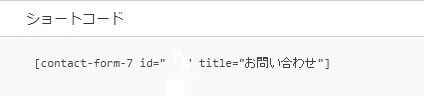
上記コピーしたコードを投稿記事や固定ページに貼り付けて、お問い合わせ欄の設定は、すべて完了です。